השבת את ההתקנה האוטומטית של מנהל התקן ב-Windows 10
כברירת מחדל, Windows 10 מחפש אוטומטית מנהלי התקנים ב-Windows Update, ומוריד ומתקין אותם עבור מכשירים המחוברים למחשב. החל מ-Windows 7, הוא גם מוריד אוטומטית מידע (מטא נתונים) על המכשירים המחוברים הללו כדי להציג אותם עם סמלים מציאותיים.
פרסומת
Windows 10 מסוגל להוריד שני סוגים של תוכנות עבור המכשירים שלך.
- דרייברים - תוכנה מיוחדת השולטת במכשירים ספציפיים המחוברים למחשב שלך. הוא מספק ממשק תוכנה להתקני חומרה, המאפשר למערכות הפעלה ולתוכנות מחשב אחרות לגשת לפונקציות החומרה. ללא מנהלי התקנים, חומרה כמו כרטיס מסך או מתאם רשת לא תזוהה על ידי מערכת ההפעלה.
- מידע - Windows 10 מסוגלת להביא אייקונים ופרטים ברזולוציה גבוהה עבור מכשירים רבים. עבור מכשירים נתמכים, מערכת ההפעלה יכולה לקבל את שם המוצר, היצרן ומספר הדגם.
אם אינך מרוצה מהתנהגות זו, או שהיא גורמת לך לבעיות מסוימות, ייתכן שתרצה להשבית אותה. לעתים קרובות, מנהל ההתקן של OEM שסופק לחומרה טוב יותר ומנהל ההתקן של Windows Update מייצר בעיה. אתה חייב להיות מחובר עם חשבון ניהולי להמשיך.
כדי להשבית את ההתקנה האוטומטית של מנהל ההתקן ב-Windows 10
- פתח את הקלאסי לוח בקרה אפליקציה.
- עבור אל לוח הבקרה\חומרה וסאונד\התקנים ומדפסות.
- ברשימת ההתקנים המחוברים, לחץ לחיצה ימנית על סמל מארז המחשב עם שם המחשב שלך.
- בחר הגדרות התקנת המכשיר מתפריט ההקשר.
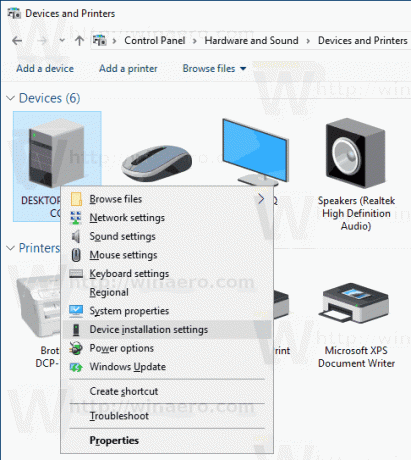
- בתיבת הדו-שיח הבאה, בחר "לא".
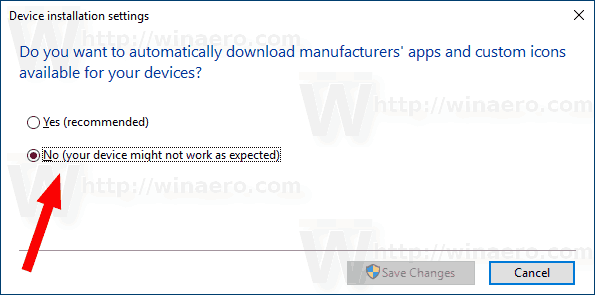
זהו זה.
לחלופין, אתה יכול להפעיל או להשבית תכונה זו עם תיקון רישום. הנה איך זה יכול להיעשות.
- פתח את ה אפליקציית עורך הרישום.
- עבור אל מפתח הרישום הבא.
HKEY_LOCAL_MACHINE\SOFTWARE\Microsoft\Windows\CurrentVersion\Device Metadata
ראה כיצד לעבור אל מפתח רישום בלחיצה אחת.
- בצד ימין, שנה או צור ערך DWORD חדש של 32 סיביות PreventDeviceMetadataFromNetwork.
הערה: גם אם כן הפעלת Windows 64 סיביות עדיין עליך ליצור ערך DWORD של 32 סיביות.
הגדר את הערך שלו ל-1 כדי להשבית את התכונה. ערך נתונים של 0 מאפשר זאת (זהו ערך ברירת המחדל).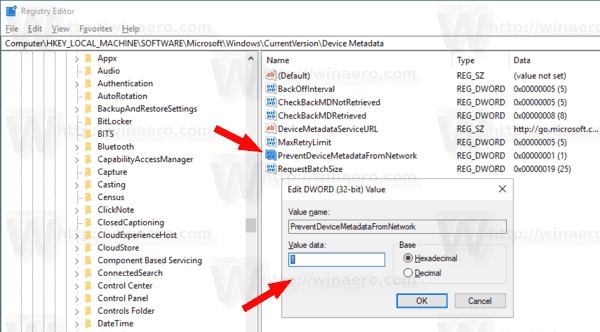
- הפעל מחדש את Windows 10.
כדי לחסוך זמן, אתה יכול להוריד את קבצי הרישום הבאים מוכנים לשימוש.
הורד קבצי רישום
זהו זה.
מאמרים קשורים:
- אמת חתימות דיגיטליות של קבצי מערכת ומנהלי התקן ב-Windows 10
- כיצד להפעיל מחדש את מנהל התקן וידאו ב- Windows 10
- כיצד להחזיר מנהל התקן ב-Windows 10
- אל תכלול מנהלי התקנים בעדכונים ב-Windows 10 Creators Update
- הסר גרסאות מנהלי התקנים ישנות ב-Windows 10
- גיבוי מנהלי התקנים לפני התקנה מחדש של Windows 10 באמצעות DISM
- כיצד לחסום עדכון אוטומטי של מנהלי התקנים ב-Windows 10
- השבת לצמיתות את אכיפת חתימות מנהל ההתקן ב-Windows 10


